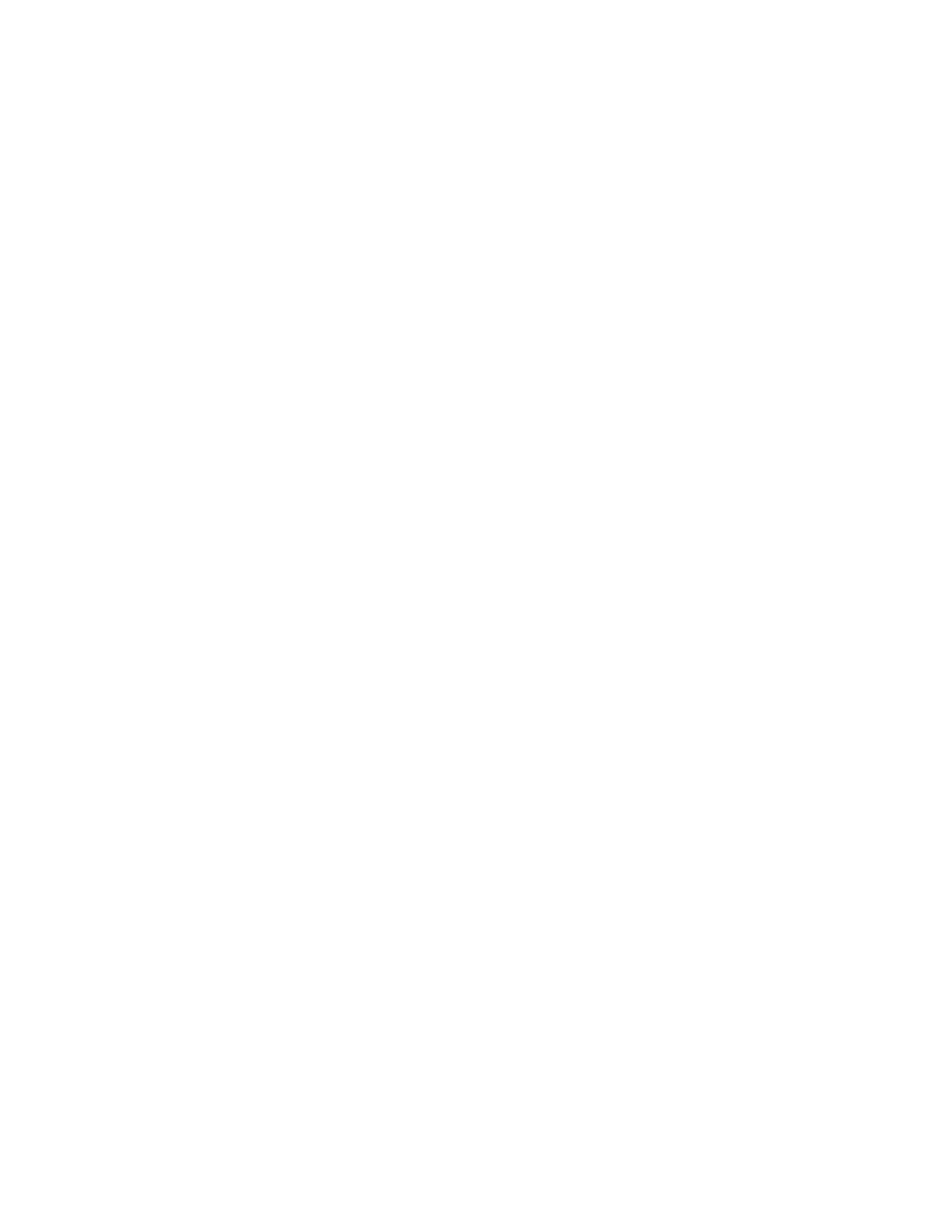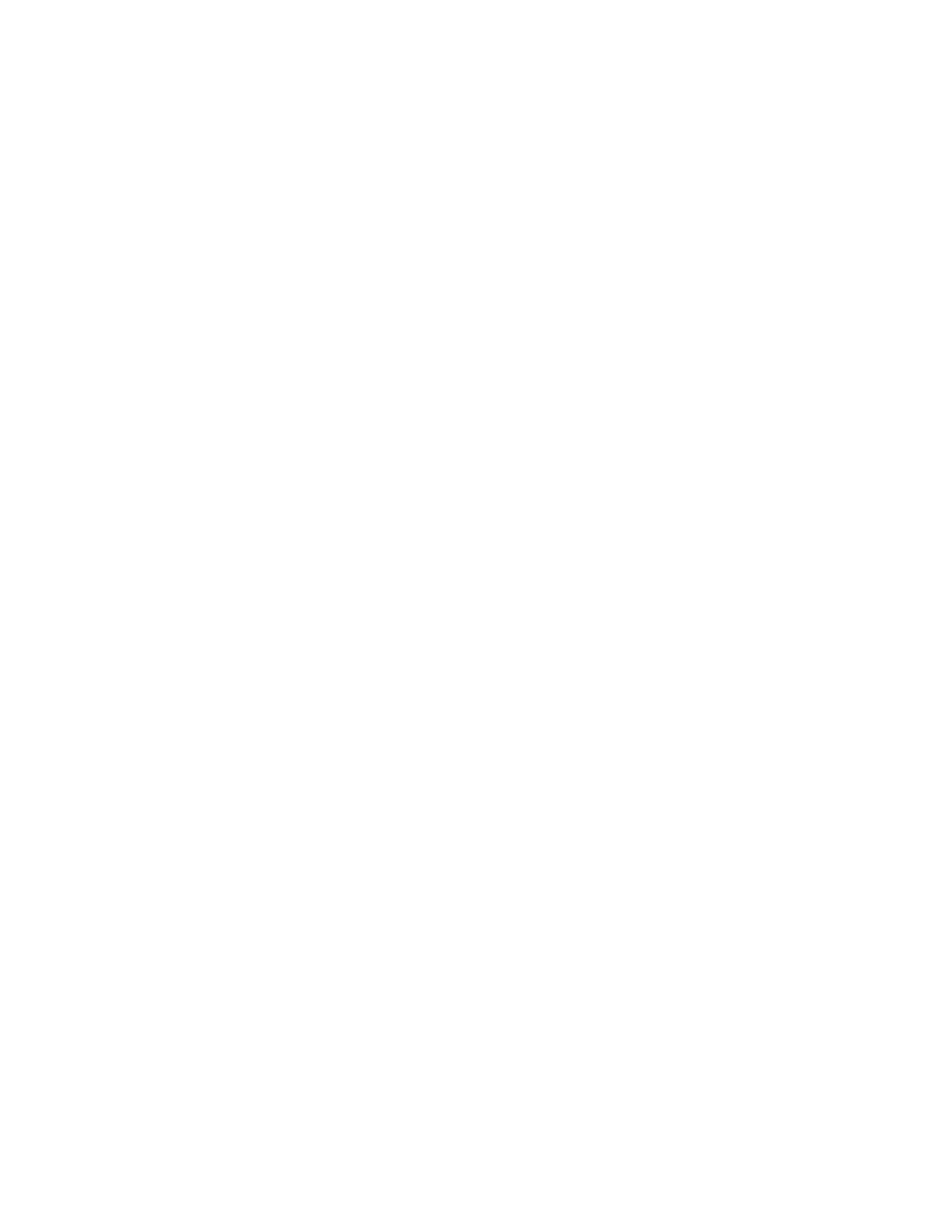
Установка даты и времени...........................................................................................5-8
Система...................................................................................................................................5-9
Режим производительности.........................................................................5-10
Таблица «Плотность бумаги одного типа».............................5-11
Таблица «Плотность бумаги разного типа»...........................5-12
Выбор опций режима производительности...........................5-12
Чтение/запись NVM..........................................................................................5-13
Использование режима «Чтение/запись NVM»....................5-13
Автовозобновл. после устранения ошибки..........................................5-14
Экономия энергии.............................................................................................5-16
Управляющий компьютер и механизм печати......................5-17
Только механизм печати..................................................................5-17
Только механизм печати, если не требуется связь с
компьютером...................................................................................5-17
Экономия энергии - выход...............................................................5-17
Настройка опций экономии энергии..........................................5-18
Автовозобновление после паузы..............................................................5-18
Автовыход.............................................................................................................5-19
Звуковые сигналы.............................................................................................5-19
Параметры лотка............................................................................................................5-21
Выбор настроек режима «Параметры лотка»....................................5-22
Устройства вывода.........................................................................................................5-23
Настройки укладчика большой емкости...............................................5-24
Термопереплетное устройство - настройки.........................................5-25
Выбор опций на вкладке «Устройства вывода»................................5-25
Вкладка «Качество изображения».........................................................................5-26
Режим обновления фьюзера........................................................................5-27
Матрица с полной шириной - краткое описание............................................5-28
Автокоррекция - кривая тоновоспроизведения................................5-29
Автокоррекция - однородность плотности...........................................5-30
6 Профили.......................................................................................................6-1
Вход/выход из меню «Профили»................................................................................6-2
Выравнивание.....................................................................................................................6-3
Сведения о выравнивании..............................................................................6-4
Сведения об автоматическом выравнивании..........................6-4
Сведения о создании/использовании профиля
выравнивания....................................................................................6-4
Коррекция положения изображения на отпечатке..............6-5
Автоматическое выравнивание (матрица с полной
шириной)............................................................................................................6-6
Печатная машина Xerox
®
Color 800/1000
ii
Руководство системного администратора
Содержание